任务栏小图标怎么隐藏 Windows任务栏中的小图标如何隐藏
更新时间:2023-10-07 14:42:58作者:jiang
任务栏小图标怎么隐藏,Windows任务栏中的小图标可能会让你感到分散注意力或者烦躁不安,幸运的是微软已经在Windows 10中增加了一个选项来隐藏这些小图标。接下来我们将会介绍如何在Windows 任务栏中隐藏小图标。
方法如下:
1.首先,鼠标右键点击任务栏空白处,在弹出菜单中选择“属性”。
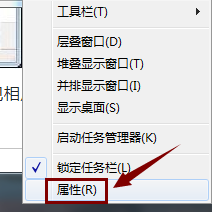
2.然后,打开属性窗口后。将选项卡切换至“任务栏”,然后点击通知区域下方的“自定义”。
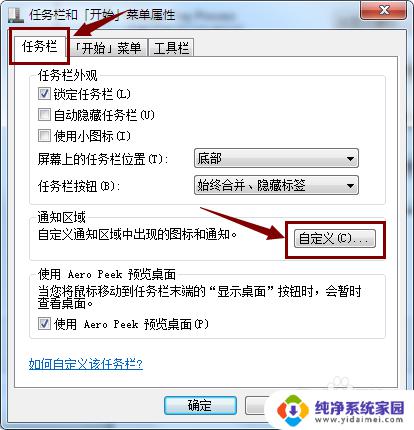
3.可以看到每一个图标所对应的行为,去掉“始终在任务栏上显示所以图标和通知”前面的勾。就可以通过点击相应图标右侧对应的行为下拉列表框选择图标的显示条件,当我们选择“隐藏图标和通知”时,就无法在任务栏看到该图标了。
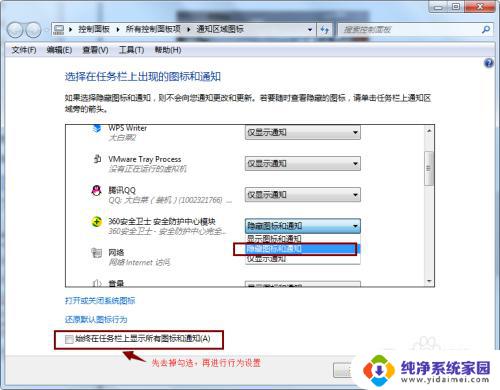
4.至于隐藏的图标可以点击右下角三角形标志的弹出图标,就可以找到已经隐藏的图标了。
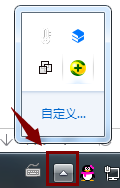
以上就是如何隐藏任务栏小图标的全部内容,如果您不理解,可以根据我的方法进行操作,希望我的方法能帮到您。
任务栏小图标怎么隐藏 Windows任务栏中的小图标如何隐藏相关教程
- 如何把任务栏的图标隐藏 如何在电脑任务栏隐藏图标
- 任务栏图标如何隐藏 电脑任务栏图标如何隐藏
- qq隐藏任务栏图标 如何将QQ图标隐藏在任务栏通知区域内
- 电脑怎么把隐藏的图标显示出来 Windows 10如何显示任务栏上隐藏的小图标
- 任务栏隐藏快捷键 如何隐藏任务栏并用快捷键调出
- 怎么把电脑微信图标隐藏起来 怎样隐藏电脑任务栏上的微信等应用图标
- mac下面的图标隐藏了怎么出来 Mac10.14电脑下方任务栏图标隐藏和显示的步骤
- 电脑底部的任务栏怎么隐藏 如何隐藏电脑桌面底部的任务栏
- 笔记本电脑如何隐藏下方的任务栏 怎样隐藏电脑桌面下方的任务栏
- 怎样能把微信隐藏起来 如何隐藏电脑任务栏上的微信等图标
- 笔记本开机按f1才能开机 电脑每次启动都要按F1怎么解决
- 电脑打印机怎么设置默认打印机 怎么在电脑上设置默认打印机
- windows取消pin登录 如何关闭Windows 10开机PIN码
- 刚刚删除的应用怎么恢复 安卓手机卸载应用后怎么恢复
- word用户名怎么改 Word用户名怎么改
- 电脑宽带错误651是怎么回事 宽带连接出现651错误怎么办